新型コロナウイルス感染症の拡大防止のためにさまざまな行動制限がかかっていて、うちのピアノ教室では3月末から希望者にはオンラインレッスンで代替授業を実施してます。最初は先生や生徒に使い方を知ってもらうのに苦労するかなと思ったけど、そんなことなく先生も生徒も比較的スムーズにオンラインレッスンを使えるようになった。1ヶ月経ってそろそろ制限解除でオンラインレッスンも終了かなというこのあたりで今後のために備忘録的にまとめとく。
教室と生徒の自宅をWeb会議システムでつなぐんだけどな、候補としては Cisco Webex Meetings、Zoom、Microsoft Teams があった。
うちの会社はマイクロソフトと 365 Bussiness の契約で、これだと Microsoft Teams は無料版しか使えなく、会議に参加することはできても会議を主催することができないのでまず脱落。
Zoomは「無料で誰でも簡単に」みたいなキャッチフレーズでいま大流行のオンライン会議システムだが、流行り物に手を出したくないというアマノジャクの性格なのでどうも手が伸びない。
そこで Webex Meetings
アマノジャクだといいつつも、長いものに巻かれるのが大好きな性格でもあるので、電話はNTT、電気は東電、ガスは東京ガス、携帯電話はdocomo(回線)、固定回線はNTTフレッツ光。となれば、Web会議は Cisco Webex Meetings ってことになる。
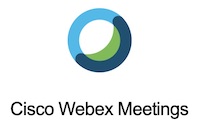
世界最大のネットワーク機器メーカーであるアメリカのシスコ社が提供してる業務支援ツールが「Cisco Webex」で、Webex Meetings, Webex Teams, Webex Calling, Webex Events などさまざまな機能で企業のオンライン活動を支援してくれる。んで、その Cisco Webex の中にあるオンライン会議機能が「Webex Meetings」。なんと Webex Meetings だけなら無料版が用意されてメールアドレスを登録して無料アカウントを作るだけで Webex Meetings のほぼフル機能が利用できる。Zoom の無料版は1回の会議が40分くらいで切れてしまうけど、Webex Meetings は無料版でも1回の会議時間を24時間まで設定できる。想定しているオンラインレッスンは、教室のオンライン会議室を開けておいて、生徒は時間になったら会議に参加してレッスンが終わったら会議室を退室する、という方法。生徒ごとに会議室をつくることはせず、ひとつの会議室に生徒が入れ替わり立ち替わり入ってくる方法にしたいから40分で会議室が閉じてしまうのは使い勝手が悪い。無料で長時間の Web 会議を主催できるとなると Cisco Webex Meetings になるんだわな。
ちなみに、Zoom は「簡単に使える」と言われてるから裏を返して「他の Web 会議システムは使いにくい」と思ってる人がいるんだけど、そんなことなくて Webex Meetings も Zoom も使い方はほぼ同じ、会議室番号とパスワードを入力して[参加]ボタンをクリックするだけ。Webex Meetings はパソコンなら機能拡張やソフトなどをダウンロードしなくてもブラウザだけで参加できる点は zoom よりも便利だし安全。
4Kテレビが役に立つ時がきた
適当なメールアドレスで Webex Meetings の無料アカウントを取得。スマホはたまたま使わなくなった iPhone 6s が自宅にあったのでこれまた適当な AppleID を取得して即席のWeb会議用端末をこしらえた。スマホの画面は小さくて生徒の指の動きが見えにくいから HDMI アダプタを使って大画面テレビに映すことにした。テキトーな理由をつけて買ってあった65インチ4Kテレビが役に立つ時がきたわ。音もテレビから出てくるので大きな音量ではっきり聞こえる。

何度かテストや実践をしながら配置をいろいろ考えて、現在は上の写真のようにしている。先生がテレビ画面(に映っている生徒)を見ているときに、生徒と自然と視線が合うように三脚を使ってテレビ画面のど真ん中にスマホを設置。そのスマホのカメラはピアノ鍵盤を斜め上から見下ろすような感じになるようにしてる。生徒からは鍵盤全体や先生の指の動きが見やすい。ただあまり後ろ側へもっていくと、先生が生徒を見るときに振り返る感じになって生徒の方を見ながらお手本を演奏してみせるってことができなくなる。なので、真横よりちょっと後ろ側という位置が良さそう。それから鍵盤全体がテレビの対角線に並ぶようにすると画面全体を有効に利用できる(上の写真は配置がまだ甘い。実際にはもっと対角線いっぱいいっぱいを有効に使う配置にしてる)。
ピアノ教室のオンラインレッスンを1ヶ月ほどやってみて、いろいろわかったんだけど、そもそもWeb会議システムは「会議」を目的にしているので、聞き取りやすいようにマイクレベルが自動調整される。小さい音は大きく、大きい音は小さく調整されてしまって、ピアノを弾く時の音の強弱がうまく伝わらない。音楽レッスンに適したマイクレベル調整機能を作ってくれ・・・・・ないよな。それにスマホのスピーカーじゃ音圧が小さすぎてせっかくのグランドピアノの音色が活かせない。
現状では「自動でマイクレベルが調整されてしまう」「グランドピアノの豊かな音色や音圧が伝わらない」といった問題が解決できないから、オンラインレッスンはまだまだ緊急時の手段にしかならんな。実際、うちは教室がひと部屋だけで、グループレッスンもやってないから、不特定多数が集まる場所ではないし、レッスンの行き帰りも徒歩圏の生徒なら感染リスクは極めて小さいんで、オンラインレッスンではなく通常レッスンを継続してる生徒もいる。
高速回線へ回線契約変更
それから、ネット回線速度もネックになる。これは教室側と生徒側の両方が高速回線になってないとダメなので、教室側だけ高速でも意味ないんだけど、少なくとも教室側が低速回線では話にならない。ピアノ教室は義理の親が住んでる家の1階部分なのでネット回線も親の家のネット回線を共用してる。んで、NTT東日本フレッツ光という光ケーブル回線なのでまあ高速通信の素地はできてるんだけど、ネット速度を計測するとどうも思ったような速度が出てない。以前から休日や夜間など利用者が多いときは遅いなあとは思ってたけど、4月になってリモートワークが増えたせいか平日昼間でも 30Mbps 前後しか出ない。これは遅い。2階で親が YouTube でも見始めたら下のオンラインレッスンは死ぬ。
調べてみたら光ファイバが「フレッツ光ネクスト・ハイスピードタイプ」という上り最大 100Mbps の契約になってた。これは遅い。
「ハイスピード」なのに「遅い」とはこれいかに。
いや、そういうツッコミをしてる場合ではない。義父にお願いしてすぐに契約を「フレッツ光ネクスト・ギガラインタイプ」という上下最大 1Gbps の契約に変えてもらった。回線種別の変更なので物理的工事は必要なく3日ほどで契約変更となった。
これで回線速度がだいぶ速くなったが、しかしそれでも 60〜80Mbps くらい。うーん、オンラインレッスン単独で回線使うならいいけど、親がネット使うかもしれないし、いやそれよりなにより久光工房の事務所回線もここに乗っかってるので、仕事で大容量データを送受信しちゃったらオンラインレッスンが死ぬかもしれない。ベストエフォートとはいえ、最大1Gbpsの回線なんだし、もっと高速化できるんじゃないのか?
高速回線へプロバイダ変更
こうなるとあとはプロバイダのせいだな。義理の親は長年 OCN を利用している。調べてみたら OCN(光コラボじゃない単独契約)の IPv6 接続がいまどきなんと PPPoE だということがわかった。確証はないけど OCN のような利用者が多いメジャープロバイダーで PPPoE 接続だから NTT とプロバイダーの結節点(網終端装置)で詰まってるんじゃなかろうか。そこで結節点を迂回できる IPv6 IPoE 接続が標準で、しかもバックボーンがそこそこ太くて、でもあまり知られてないプロバイダは・・・・ということで ASAHI ネット。
プロバイダを OCN から ASAHIネットに変更して、接続を IPv6 IPoE にしたところ上り下りとも150〜200Mbps、休日でも 120Mbps 以上が安定して出るようになった。
まあこれくらい出てれば教室側のせいでオンラインレッスンが途切れ途切れになるってことはないはず。